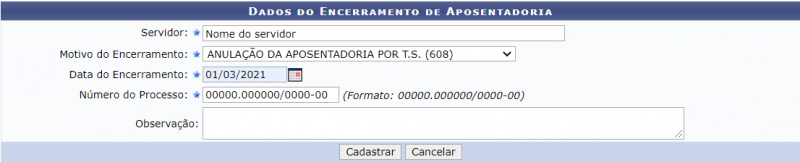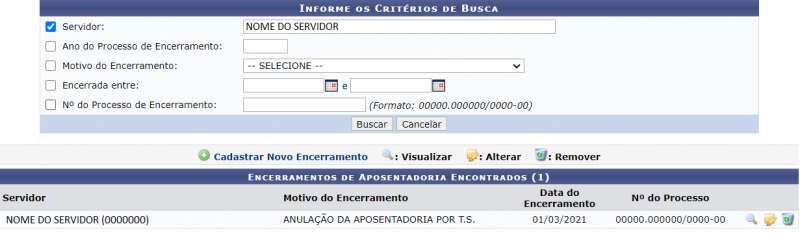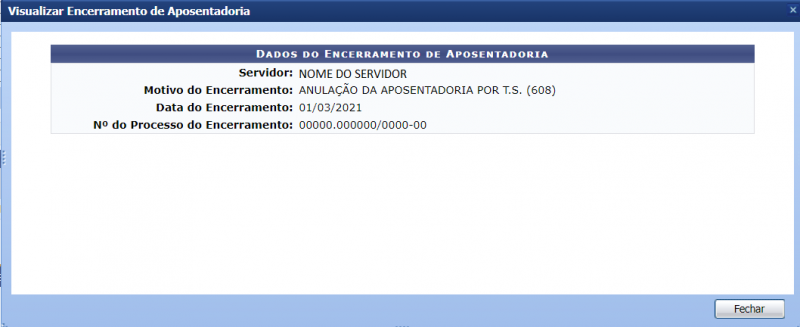Mudanças entre as edições de "Aposentadoria: Cadastrar Encerramento de Aposentadoria"
| (5 revisões intermediárias pelo mesmo usuário não estão sendo mostradas) | |||
| Linha 11: | Linha 11: | ||
O sistema irá apresentar a seguinte tela: | O sistema irá apresentar a seguinte tela: | ||
[[Arquivo: | [[Arquivo:Encerramento_de_Aposentadoria_Cadastrar_01.png | 800px]] | ||
Para realizar este cadastro, preencha os campos abaixo: | Para realizar este cadastro, preencha os campos abaixo: | ||
* ''' | * '''Servidor:''' Informe o nome do servidor para o qual deseja realizar o encerramento de aposentadoria; | ||
* ''' | * '''Motivo do Encerramento:''' Selecione, dentre as opções listadas pelo sistema, o motivo do encerramento; | ||
* '''Data do Encerramento:''' Informe a data do encerramento. Digite a data desejada ou selecione no calendário exibido ao clicar o botão[[Arquivo:Calendario_sigrh_banco_de_vagas.png|ligação=https://manuaisdesistemas.ufpe.br/index.php/Arquivo:Calendario_sigrh_banco_de_vagas.png]] ; | |||
* '''Número do Processo:''' Informe a numeração do processo; | |||
* '''Observação:''' Se desejar, forneça uma observação. | |||
* | |||
* | |||
Após informar os campos o usuário deverá clicar em ''Cadastrar''. Então, será exibida a mensagem de confirmação: | Após informar os campos o usuário deverá clicar em ''Cadastrar''. Então, será exibida a mensagem de confirmação: | ||
"''''' | "'''''Encerramento de aposentadoria cadastrado com sucesso!'''''" | ||
O sistema irá apresentar a seguinte tela: | O sistema irá apresentar a seguinte tela: | ||
[[Arquivo: | [[Arquivo:Encerramento_de_Aposentadoria_Cadastrar_02.png | 800px]] | ||
Nesta tela você poderá buscar cadastrar, visualizar, alterar e remover | Nesta tela você poderá buscar cadastrar, visualizar, alterar e remover os encerramentos de aposentadoria. | ||
<br /> | <br /> | ||
Se desejar '''cadastrar | Se desejar '''cadastrar um novo encerramento de aposentadoria''', clique em ''Cadastrar Novo Encerramento'' para repetir a operação anterior'','' em seguida clique em ''Cadastrar''. Então, será exibida a mensagem de confirmação: | ||
''''' | "'''''Encerramento de aposentadoria cadastrado com sucesso!'''''" | ||
<br /> | <br /> | ||
Se desejar | Se desejar '''visualizar o encerramento de aposentadoria,''' clique o botão [[Arquivo:Ícone_Visualizar.png| ligação=https://manuaisdesistemas.ufpe.br/index.php/Arquivo:%C3%8Dcone_Visualizar.png]] ''(Visualizar)''. O sistema irá apresentar a seguinte tela: | ||
[[Arquivo: | [[Arquivo:Encerramento_de_Aposentadoria_Cadastrar_03.png | 800px]] | ||
<br /> | <br /> | ||
Se desejar '''alterar | Se desejar '''alterar o encerramento de aposentadoria''', clique o botão[[Arquivo:SIGRH concurso alterar banca examinadora.png|ligação=https://manuaisdesistemas.ufpe.br/index.php/Arquivo:SIGRH_concurso_alterar_banca_examinadora.png]] ''(Alterar )'' para realizar as alterações necessária e em seguida clicar em ''Atualizar.'' Então será exibida a mensagem de confirmação: | ||
'''''" | '''''"Encerramento de aposentadoria atualizado com sucesso!"''''' | ||
<br /> | <br /> | ||
Se desejar '''remover | Se desejar '''remover o encerramento de aposentadoria''', clique o botão [[Arquivo:Icone_remover.png | ligação=https://manuaisdesistemas.ufpe.br/index.php/Arquivo:Icone_remover.png]] (''Remover''). Ao clicar o sistema irá perguntar: ''Confirma a remoção desta informação?'' Se selecionar ''Ok'' será exibida a mensagem confirmando o processo: | ||
'''''" | '''''"Encerramento de aposentadoria removido com sucesso!'''''" | ||
==Referências== | ==Referências== | ||
* [https://docs.info.ufrn.br/doku.php?id=suporte:manuais:sigrh:administracao_de_pessoal:aposentadoria:aposentadoria:encerramento_de_aposentadoria:cadastrar Wiki UFRN] | * [https://docs.info.ufrn.br/doku.php?id=suporte:manuais:sigrh:administracao_de_pessoal:aposentadoria:aposentadoria:encerramento_de_aposentadoria:cadastrar Wiki UFRN] | ||
Edição atual tal como às 19h47min de 18 de março de 2021
Objetivo
Esta funcionalidade tem como objetivo permitir que seja realizado o cadastro dos encerramentos das aposentadorias dos servidores. Estes encerramentos podem ocorrer por diversos fatores: Reversão de Aposentadoria, demissão, falecimento etc.
Passo a passo
Para fazer uso dessa funcionalidade, acesse o SIGRH -> Módulos -> Aposentadoria -> Aposentadoria -> Encerramento de Aposentadoria -> Cadastrar.
O sistema irá apresentar a seguinte tela:
Para realizar este cadastro, preencha os campos abaixo:
- Servidor: Informe o nome do servidor para o qual deseja realizar o encerramento de aposentadoria;
- Motivo do Encerramento: Selecione, dentre as opções listadas pelo sistema, o motivo do encerramento;
- Data do Encerramento: Informe a data do encerramento. Digite a data desejada ou selecione no calendário exibido ao clicar o botão
 ;
; - Número do Processo: Informe a numeração do processo;
- Observação: Se desejar, forneça uma observação.
Após informar os campos o usuário deverá clicar em Cadastrar. Então, será exibida a mensagem de confirmação:
"Encerramento de aposentadoria cadastrado com sucesso!"
O sistema irá apresentar a seguinte tela:
Nesta tela você poderá buscar cadastrar, visualizar, alterar e remover os encerramentos de aposentadoria.
Se desejar cadastrar um novo encerramento de aposentadoria, clique em Cadastrar Novo Encerramento para repetir a operação anterior, em seguida clique em Cadastrar. Então, será exibida a mensagem de confirmação:
"Encerramento de aposentadoria cadastrado com sucesso!"
Se desejar visualizar o encerramento de aposentadoria, clique o botão ![]() (Visualizar). O sistema irá apresentar a seguinte tela:
(Visualizar). O sistema irá apresentar a seguinte tela:
Se desejar alterar o encerramento de aposentadoria, clique o botão![]() (Alterar ) para realizar as alterações necessária e em seguida clicar em Atualizar. Então será exibida a mensagem de confirmação:
(Alterar ) para realizar as alterações necessária e em seguida clicar em Atualizar. Então será exibida a mensagem de confirmação:
"Encerramento de aposentadoria atualizado com sucesso!"
Se desejar remover o encerramento de aposentadoria, clique o botão ![]() (Remover). Ao clicar o sistema irá perguntar: Confirma a remoção desta informação? Se selecionar Ok será exibida a mensagem confirmando o processo:
(Remover). Ao clicar o sistema irá perguntar: Confirma a remoção desta informação? Se selecionar Ok será exibida a mensagem confirmando o processo:
"Encerramento de aposentadoria removido com sucesso!"